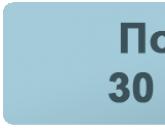Ինչպես կատարել շնորհանդես: Ինչպե՞ս ճիշտ ներկայացնել ներկայացում: Պարզ խորհուրդներ! Ներկայացման ո՞ր կետերն են շատ կարևոր
սլայդ 2
Որպեսզի սլայդի բոլոր նյութերը ընկալվեն որպես ամբողջություն, և դրա առանձին հատվածների միջև դիսոնանս չկա, անհրաժեշտ է հաշվի առնել. ընդհանուր կանոններներկայացման ձևավորում:
սլայդ 3
Միասնական ոճավորում
ոճը կարող է ներառել՝ հատուկ տառատեսակ (տառատեսակ և գույն), ֆոնի գույն կամ ֆոնի պատկեր, փոքրիկ դեկորատիվ տարր և այլն։
սլայդ 4
- Ներկայացման ոճավորման մեջ խորհուրդ չի տրվում օգտագործել 3-ից ավելի գույներ և 3-ից ավելի տառատեսակներ.
- սլայդի ձևավորումը չպետք է շեղի հանդիսատեսի ուշադրությունը դրա բովանդակությունից.
- Ներկայացման բոլոր սլայդները պետք է լինեն նույն ոճով:
սլայդ 6
Ընտրելով տառատեսակի տեսակը, ոճը և չափը
- Ներկայացումը լավագույն տեսք ունի, երբ օգտագործում եք ոչ ավելի, քան 2 տեսակի տառատեսակներ:
- Գծերի օպտիմալ թիվը 7-ից ոչ ավելի է:
- Մեկ տողում նիշերի թիվը 40-ից ոչ ավելի է (ներառյալ բացատները):
Սլայդ 8
- Վերնագրերում կամ կարճ արտահայտություններում ավելի լավ է կետադրական նշաններ չօգտագործել (կետի բացակայությունն օգնում է աչքին կենտրոնանալ հիմնականի վրա)
- Նախադասությունների փոխարեն կարճ արտահայտություններ գրելը քայլ է դեպի դիտող (որքան ավելի հակիրճ է տեքստը, այնքան մեծ է ուշադրության կենտրոնացումը հիմնաբառերի վրա)
- Հիշեք - մարդն ընկալում է տեսողական տեղեկատվությունը ձախից աջ. վերևից վար:
- Ներկայացումը չպետք է լինի 10 սլայդից պակաս:
- Առաջին էջը տիտղոսաթերթն է, որը պետք է ներկայացվի՝ նախագծի անվանումը; թողարկող կազմակերպության անվանումը. հեղինակի ազգանունը, անունը, հայրանունը. MAOU միջնակարգ դպրոց, որտեղ աշխատում է (ուսանում) նախագծի հեղինակը և նրա պաշտոնը։
- Հաջորդ սլայդը պետք է լինի բովանդակությունը, որը ներկայացնում է ներկայացման դասի հիմնական փուլերը (պահերը): Ցանկալի է, որ հիպերհղման բովանդակությունից կարողանաք գնալ ցանկալի էջ և նորից վերադառնալ բովանդակությանը։
Սլայդ 10
- Դիզայն-էրգոնոմիկ պահանջներ՝ գույների համատեղելիություն, սահմանափակ թվով առարկաներ մեկ սլայդում, տեքստի գույն:
- Ներկայացման համար անհրաժեշտ են ներմուծված օբյեկտներ առկա թվային կրթական ռեսուրսներից: (Ամենաընդունելի և հարմարը աշխատելու համար DER-ն է «Մայքրոսոֆթ գրասենյակի օգտագործումը դպրոցում»: Դեպի այս ռեսուրսըուսուցիչների համար կան կրթական և մեթոդական առաջարկություններ: Նոր ժամանած DER-ները, ընդհանուր առմամբ, դժվար կառավարելի են, առարկայի ուսուցչից պահանջում են լրացուցիչ լուրջ գիտելիքներ ինֆորմատիկայի և ՏՀՏ ոլորտում);
- Ներկայացման դասի վերջին սլայդները պետք է լինեն բառարան և հղումների ցանկ:
Microsoft PowerPoint-ը ներկայացման գործիքների հզոր հավաքածու է: Երբ դուք առաջին անգամ ուսումնասիրեք ծրագիրը, կարող է թվալ, որ այստեղ ցուցադրություն ստեղծելն իսկապես հեշտ է: Գուցե այդպես է, բայց, ամենայն հավանականությամբ, բավականին պարզունակ տարբերակ դուրս կգա, որը հարմար է ամենաչնչին շոուների համար։ Բայց ավելի բարդ բան ստեղծելու համար հարկավոր է խորանալ ֆունկցիոնալության մեջ:
Առաջին հերթին, դուք պետք է ստեղծեք ներկայացման ֆայլ: Այստեղ երկու տարբերակ կա.


Այժմ, երբ PowerPoint-ը աշխատում է, մենք պետք է ստեղծենք սլայդները՝ մեր ներկայացման շրջանակները: Կոճակը օգտագործվում է դրա համար: «Ստեղծել սլայդ»ներդիր "Տուն", կամ տաք ստեղների համակցություն «Ctrl» + «Մ».

Սկզբում ստեղծվում է վերնագրի սլայդ, որը ցույց կտա ներկայացման թեմայի վերնագիրը:

Հետագա բոլոր շրջանակները լռելյայն կլինեն ստանդարտ և կունենան երկու տարածք՝ վերնագրի և բովանդակության համար:

Մեկնարկ. Այժմ ձեզ հարկավոր է միայն ձեր ներկայացումը լրացնել տվյալներով, փոխել դիզայնը և այլն: Կատարման կարգը իրականում նշանակություն չունի, ուստի հաջորդ քայլերը պետք չէ հաջորդաբար կատարել:
Արտաքին տեսքի հարմարեցում
Որպես կանոն, նույնիսկ նախքան ներկայացումը տվյալների լրացման մեկնարկը, դիզայնը կազմաձևվում է: Մեծ մասամբ նրանք դա անում են, քանի որ արտաքին տեսքը կարգավորելուց հետո կայքի առկա տարրերը կարող են այնքան էլ լավ տեսք չունենալ, և դուք պետք է լրջորեն վերամշակեք ավարտված փաստաթուղթ. Քանի որ ամենից հաճախ դա անում են անմիջապես։ Դա անելու համար օգտագործեք ծրագրի վերնագրի համանուն ներդիրը, այն ձախից չորրորդն է։
Կարգավորելու համար անցեք ներդիր «Դիզայն».

Այստեղ կան երեք հիմնական ոլորտներ.

Վերջին տարբերակի մասին արժե մի փոքր ավելի մանրամասն խոսել։
Կոճակ «Ֆոնային ձևաչափ»աջ կողմում բացում է լրացուցիչ կողային ընտրացանկ: Այստեղ, ցանկացած դիզայնի տեղադրման դեպքում, կան երեք ներդիր.


Այս գործիքները միանգամայն բավարար են շնորհանդեսի դիզայնը ոչ միայն գունեղ, այլև ամբողջովին յուրահատուկ դարձնելու համար։ Եթե շնորհանդեսը չունի նշված ստանդարտ ոճը ընտրված այս պահին, ապա ընտրացանկից «Ֆոնային ձևաչափ»միայն կամք «Հորդառատ».
Սլայդի դասավորության հարմարեցում
Որպես կանոն, նախքան ներկայացումը տեղեկատվությամբ լրացնելը, ձևաչափը նույնպես կազմաձևվում է։ Դրա համար կա կաղապարների լայն տեսականի: Ամենից հաճախ՝ ոչ առաջադեմ պարամետրերըԴասավորությունները պարտադիր չեն, քանի որ մշակողները ապահովում են լավ և ֆունկցիոնալ տեսականի:


Եթե, այնուամենայնիվ, կարիք կա ստեղծել սլայդ այնպիսի դասավորության մեջ, որը նախատեսված չէ ստանդարտ ձևանմուշներով, ապա կարող եք ձեր սեփական դատարկը դարձնել:


Բոլոր աշխատանքների վերջում սեղմեք կոճակը «Փակել նմուշի ռեժիմը». Դրանից հետո համակարգը կրկին կվերադառնա ներկայացման հետ աշխատելուն, և ձևանմուշը կարող է կիրառվել սլայդի վրա վերը նկարագրված եղանակով:

Տվյալներով լրացում
Ինչ էլ որ նկարագրվեց վերևում, ներկայացման մեջ գլխավորը այն տեղեկատվությամբ լրացնելն է: Ցանկացած բան կարելի է ներդնել շոուի մեջ, քանի դեռ այն ներդաշնակորեն համադրվում է միմյանց հետ:
Լռելյայնորեն, յուրաքանչյուր սլայդ ունի իր վերնագիրը, և դրա համար հատկացված է առանձին տարածք: Այստեղ պետք է մուտքագրել սլայդի անվանումը, թեման, այս դեպքում ասվածը և այլն։ Եթե մի շարք սլայդներ խոսում են նույն բանի մասին, ապա կարող եք կա՛մ ջնջել վերնագիրը, կա՛մ պարզապես այնտեղ ոչինչ չգրել՝ պրեզենտացիան ցուցադրելիս դատարկ տարածքը չի ցուցադրվում: Առաջին դեպքում անհրաժեշտ է սեղմել շրջանակի եզրագիծը և սեղմել կոճակը Դել. Երկու դեպքում էլ սլայդը վերնագիր չի ունենա, և համակարգը այն պիտակավորի որպես «անանուն».

Սլայդների դասավորությունների մեծ մասը օգտագործում են «Բովանդակության տարածք». Այս բաժինը կարող է օգտագործվել ինչպես տեքստ մուտքագրելու, այնպես էլ այլ ֆայլեր տեղադրելու համար: Սկզբունքորեն, ցանկացած բովանդակություն, որը ավելացվում է կայքում, ավտոմատ կերպով փորձում է զբաղեցնել այս հատուկ տեղը՝ ինքնուրույն հարմարեցնելով չափերին:

Եթե խոսում ենք տեքստի մասին, ապա այն հանգիստ ձևաչափված է ստանդարտ միջոցներ Microsoft Office, որոնք առկա են նաև այս փաթեթի այլ ապրանքներում։ Այսինքն՝ օգտատերը կարող է ազատորեն փոխել տառատեսակը, գույնը, չափը, հատուկ էֆեկտները և այլ ասպեկտներ։

Ինչ վերաբերում է ֆայլերի ավելացմանը, ապա ցանկը լայն է։ Դա կարող է լինել:
- Պատկերներ;
- Մաթեմատիկական, ֆիզիկական և քիմիական բանաձևեր;
- SmartArt սխեմաներ և այլն:
Այս ամենին ավելացնելու համար՝ ամենաշատը տարբեր ճանապարհներ. Շատ դեպքերում դա արվում է ներդիրի միջոցով «Ներդիր».

Նաև բովանդակության տարածքն ինքնին պարունակում է 6 պատկերակ՝ աղյուսակներ, գծապատկերներ, SmartArt առարկաներ, համակարգչից նկարներ, ինտերնետից պատկերներ և վիդեո ֆայլեր արագ ավելացնելու համար: Տեղադրելու համար անհրաժեշտ է սեղմել համապատասխան պատկերակի վրա, որից հետո կբացվի գործիքակազմը կամ բրաուզերը՝ ընտրելու ցանկալի օբյեկտը։
Տեղադրված տարրերը կարող են ազատորեն շարժվել սլայդի շուրջը մկնիկի միջոցով՝ ձեռքով ընտրելով ցանկալի դասավորությունը: Նաև ոչ ոք չի արգելում փոխել չափերը, դիրքի առաջնահերթությունը և այլն։
Լրացուցիչ գործառույթներ
Գոյություն ունի նաև տարբեր հատկանիշների լայն շրջանակ, որոնք բարելավում են ներկայացումը, բայց դրանք չեն պահանջվում օգտագործել:
Անցումային կարգավորում
Այս տարրը կիսով չափ կապված է դիզայնի և տեսքըշնորհանդեսներ. Այն չունի այնպիսի առաջնահերթ նշանակություն, ինչպիսին արտաքինի տեղադրումն է, ուստի դա անել ընդհանրապես պետք չէ։ Այս գործիքակազմը գտնվում է ներդիրում «Անցումներ».

-ի տարածքում «Անցնել այս սլայդին»ներկայացնում է տարբեր անիմացիոն կոմպոզիցիաների լայն ընտրանի, որոնք կօգտագործվեն մի սլայդից մյուսին անցնելու համար: Դուք կարող եք ընտրել այն ներկայացումը, որը ձեզ ամենաշատը դուր է գալիս կամ համապատասխանում է ներկայացման տրամադրությանը, ինչպես նաև օգտագործել անհատականացման գործառույթը: Կոճակը օգտագործվում է դրա համար: «Էֆեկտի ընտրանքներ», յուրաքանչյուր անիմացիա ունի իր պարամետրերի փաթեթը:
Տարածաշրջան «Սլայդ ցուցադրման ժամանակը»այլևս կապ չունի տեսողական ոճի հետ: Այստեղ կարող եք սահմանել մեկ սլայդի դիտման տևողությունը՝ պայմանով, որ դրանք կփոխվեն առանց հեղինակի հրամանի։ Բայց այստեղ հարկ է նաև նշել վերջին պարբերության կարևոր կոճակը. «Դիմել բոլորին»թույլ է տալիս ձեռքով չկիրառել սլայդների միջև անցումային էֆեկտը յուրաքանչյուր շրջանակի վրա:

Անիմացիայի կարգավորումներ
Դուք կարող եք հատուկ էֆեկտ ավելացնել յուրաքանչյուր տարրի վրա՝ լինի դա տեքստ, մեդիա ֆայլ կամ որևէ այլ բան: Դա կոչվում է «Անիմացիա». Այս ասպեկտի կարգավորումները գտնվում են ծրագրի վերնագրի համապատասխան ներդիրում: Դուք կարող եք ավելացնել, օրինակ, օբյեկտի արտաքին տեսքի անիմացիան, ինչպես նաև հետագա անհետացումը: մանրամասն հրահանգներանիմացիա ստեղծելու և կազմաձևելու համար՝ առանձին հոդվածում:
Հիպերհղումներ և կառավարման համակարգ
Շատ լուրջ շնորհանդեսներում կարգավորվում են նաև կառավարման համակարգեր՝ կառավարման ստեղներ, սլայդների ընտրացանկեր և այլն: Այս ամենի համար օգտագործվում է հիպերհղման կարգավորումը։ Ոչ բոլոր դեպքերում պետք է լինեն նման բաղադրիչներ, բայց շատ դեպքերում դա լավացնում է ընկալումը և լավ համակարգում է ներկայացումը, գործնականում այն վերածելով առանձին ձեռնարկի կամ ինտերֆեյսով ծրագրի։
Արդյունք
Ելնելով վերոգրյալից՝ մենք կարող ենք գալ ներկայացում ստեղծելու հետևյալ ամենաօպտիմալ ալգորիթմին՝ բաղկացած 7 քայլից.
- Ստեղծեք այնքան սլայդներ, որքան անհրաժեշտ է
Հնարավոր չէ, որ օգտատերը նախապես ասի, թե որքան կտևի շնորհանդեսը, բայց ավելի լավ է գաղափար ունենալ: Սա կօգնի ապագայում ներդաշնակորեն բաշխել տեղեկատվության ողջ ծավալը, ստեղծել տարբեր մենյու և այլն:
- Անհատականացրեք տեսողական դիզայնը
- Տարածեք սլայդների դասավորության տարբերակները
Դա անելու համար կա՛մ ընտրվում են գոյություն ունեցող ձևանմուշներ, կա՛մ ստեղծվում են նորերը, այնուհետև յուրաքանչյուր սլայդի վրա բաշխվում են առանձին՝ ելնելով դրա նպատակից: Որոշ դեպքերում այս քայլը կարող է նույնիսկ նախորդել վիզուալ ոճի սահմանմանը, որպեսզի հեղինակը կարողանա հարմարեցնել դիզայնի պարամետրերը միայն տարրերի ընտրված դասավորության համար:
- Մուտքագրեք բոլոր տվյալները
Օգտագործողը ներկայացնում է բոլոր անհրաժեշտ տեքստը, մեդիան կամ այլ տեսակի տվյալներ՝ դրանք բաշխելով սլայդների վրա՝ ցանկալի տրամաբանական հաջորդականությամբ: Ամբողջ տեղեկատվությունը խմբագրված և ձևաչափված է այստեղ:
- Ստեղծեք և կազմաձևեք լրացուցիչ տարրեր
Այս փուլում հեղինակը ստեղծում է կառավարման կոճակներ, բովանդակության տարբեր ընտրացանկեր և այլն։ Հազվագյուտ չէ նաև, երբ առանձին պահեր (օրինակ՝ սլայդների կառավարման կոճակներ ստեղծելը) ստեղծվում են շրջանակման փուլում, որպեսզի ստիպված չլինեք ամեն անգամ ձեռքով կոճակներ ավելացնել:
- Ավելացնել երկրորդական բաղադրիչներ և էֆեկտներ
Անիմացիաների, անցումների կարգավորում, երաժշտական ուղեկցումև այլն: Սովորաբար արվում է արդեն վերջին փուլում, երբ մնացած ամեն ինչ պատրաստ է։ Այս ասպեկտները քիչ ազդեցություն են թողնում պատրաստի փաստաթղթի վրա և միշտ կարող են հրաժարվել դրանցից, ինչի պատճառով էլ դրանք քննարկվում են վերջինը:
- Ստուգեք և ուղղեք սխալները
Մնում է միայն կրկնակի ստուգել ամեն ինչ՝ գործարկելով նախադիտումը և կատարել անհրաժեշտ ճշգրտումները:

Լրացուցիչ
Վերջում ես կցանկանայի նշել մի երկու կարևոր կետ.
- Ինչպես ցանկացած այլ փաստաթուղթ, ներկայացումն ունի իր կշիռը: Եվ որքան մեծ է, այնքան ավելի շատ առարկաներ են տեղադրվում ներսում: Սա հատկապես ճիշտ է երաժշտության և վիդեո ֆայլերի համար բարձրորակ. Այսպիսով, դուք ևս մեկ անգամ պետք է հոգ տանեք օպտիմիզացված մեդիա ֆայլերի ավելացման մասին, քանի որ բազմագիգաբայթանոց ներկայացումը ոչ միայն դժվարություններ է առաջացնում տեղափոխման և այլ սարքեր տեղափոխելու հետ կապված, այլև ընդհանուր առմամբ կարող է չափազանց դանդաղ աշխատել:
- Ներկայացման ձևավորման և բովանդակության համար կան տարբեր պահանջներ: Նախքան աշխատանքը սկսելը, լավագույնն է ղեկավարությունից պարզել կանոնակարգերը, որպեսզի չսխալվեք և չհասնեք ավարտված աշխատանքը ամբողջությամբ վերափոխելու անհրաժեշտությանը:
- Պրոֆեսիոնալ ներկայացումների չափանիշներով խորհուրդ է տրվում տեքստի մեծ կույտեր չստեղծել այն դեպքերի համար, երբ աշխատանքը նախատեսված է ներկայացմանը ուղեկցելու համար: Այս ամենը ոչ ոք չի կարդա, հիմնական տեղեկատվությունը պետք է փոխանցի հաղորդավարը։ Եթե ներկայացումը նախատեսված է ստացողի կողմից անհատական ուսումնասիրության համար (օրինակ՝ հրահանգ), ապա այս կանոնը չի կիրառվում:
Ինչպես հասկանում եք, ներկայացման ստեղծման կարգը ներառում է շատ ավելի շատ տարբերակներ և քայլեր, քան կարող էր թվալ հենց սկզբից: Ոչ մի ձեռնարկ չի սովորեցնի ձեզ, թե ինչպես ստեղծել ցուցադրություններ ավելի լավ, քան պարզապես փորձը: Այսպիսով, դուք պետք է պարապեք, փորձեք տարբեր տարրեր, գործողություններ, փնտրեք նոր լուծումներ:
Պատրաստվում է ներկայացնելու
Ուշադրության կենտրոնում է խոսողը:Ամենակարևորը, որ դուք պետք է հասկանաք, այն է, որ մարդիկ եկել էին շնորհանդեսին ձեզ լսելու, այլ ոչ թե ձեզ հետ կարդալու ձեր սլայդների մակագրությունները: Մի սայթաքեք նրանց ձեր խոսքերի ներկայացումը: Եթե նոր նյութ եք ներկայացնում, ցույց տվեք այն պատկերող լուսանկարներ: Եթե շատ դժվար է ինչ-որ բան ցուցադրել ուղիղ եթերում, ապա ստեղծեք պրեզենտացիա։ Ներկայացումը ձեր պատմությունն է, և այն, ինչ ցուցադրվում է պրոյեկտորի էկրանին, լրացուցիչ պատկերազարդող նյութեր են:
«10/20/30» սկզբունքը.(առաջին անգամ նկարագրել է Գայ Կավասկին): Սկզբունքի էությունը. 10
սլայդներ ներկայացման մեջ 20
ներկայացման րոպեներ; 30
-րդ տառատեսակի տպագրված տեքստը սլայդների վրա;
Այս սկզբունքին ես կցանկանայի ավելացնել ևս մեկ տարր, որն առաջարկել է Սթիվ Ջոբսը (հիմնադիր և գործադիր տնօրեն Apple Inc.): Ներկայացման ժամանակ Ջոբսը սովորաբար մատնանշում է նոր ապրանքի կամ նոր արտադրանքի հնարավորությունները յուրաքանչյուր 10 րոպեն մեկ: հետաքրքիր առանձնահատկությունարտադրանքը, խոսքը տալիս է հրավիրված հյուրերին։ շեղել ուշադրությունըինչ-որ բան քո հանդիսատես, հարցեր տվեք ձեր լսածի վերաբերյալ, ստացեք հետադարձ կապ:
հիմնական ուշադրությունը ներկայացման էությունը. Բացահայտեք 10 հիմնական գաղափարները, մտքերը, եզրակացությունները, որոնք ցանկանում եք փոխանցել հանդիսատեսին և դրանց հիման վրա կատարել պրեզենտացիա: Ոչ մի դեպքում մի՛ ներառեք լրացուցիչ տեղեկատվություն ներկայացման մեջ՝ այն պետք է լինի թերթիկի մեջ կամ ձեր խոսքերում: Սլայդները պետք է լինեն միայն ամենակարեւորը. Ի վերջո, երբ գալիս ես խանութ և ինչ-որ բան հարցնում վաճառողից, նա քեզ համար վերընթերցում է ապրանքի ամբողջ ձեռնարկը: Ոչ Նա ներկայացնում է բացառապես ապրանքի առավելությունները, հիմնական ու հիմնական կետերը, որոնք տարբերում են այս ապրանքը մյուսներից։ Ներկայացման պատրաստվելիս զգացեք ձեր ներկայացրածի վաճառող: Ձեր գաղափարները, մտքերը, եզրակացությունները ձեր ինտելեկտուալ բարիքներն են։
Ի՞նչ ենք ներկայացնելու.
Ներկայացում- դա փաստաթուղթ չէ. Միշտ հետևեք կանոնին. ես պրեզենտացիաներ եմ անում Microsoft PowerPoint-ով, իսկ փաստաթղթերը՝ Word-ով: Մի շփոթեք ներկայացումն ու նյութը: Եթե ցանկանում եք հաշվետվության տեքստը փոխանցել լսարանին, այն ներառեք առանձին Word ֆայլում և կցեք զեկույցին: Ներկայացման մեջ ներառեք միայն այնպիսի տեղեկություններ, որոնք կօգնեն ձեր ունկնդիրներին ավելի լավ հասկանալ նյութը։Տեղեկություն, ոչ թե տվյալներ. Գիտե՞ք, թե ինչպես են տվյալները տարբերվում տեղեկատվությունից: Տվյալները որոշակի թվերի, փաստերի ամբողջություն են, դրանք հարմար չեն որոշում կայացնելու համար։ Տեղեկատվությունը մշակված տվյալ է, ներկայացված է ընկալման, որոշում կայացնելու համար հարմար ձևով։ Աղյուսակ՝ թվերի փունջով և սյունակների անվանումներով՝ «Տարեկան ցուցանիշների գումարը»: մուլտիմեդիա ներկայացումտվյալներ են, ոչ թե որոշումներ կայացնելու համար նախատեսված տեղեկատվություն: Տեղեկատվություն, որը պետք է տեղադրվի այս օրինակի ներկայացման մեջ պետք է լինի դիագրամ, որը ցույց կտա 2001 և 2011 թվականների միջին տվյալների տարբերությունը։

Վերջնական սլայդ. Խնդրում ենք նկատի ունենալ, որ բոլոր համերգներում ամենահայտնի կատարողները ելույթ են ունենում վերջում, դա պայմանավորված է նրանով, որ մարդիկ ավելի լավ են հիշում այն, ինչ տեսել են վերջին անգամ: Միշտ պատրաստեք վերջին սլայդը, որտեղ մարդկանց ուշադրությունը կկենտրոնացնեք հիմնական «մեսիջի» վրա, որը ցանկանում եք փոխանցել նրանց ձեր ներկայացմամբ: Եթե ձեր ներկայացումն ունի մի քանի թեմաներ, այս թեմաներից յուրաքանչյուրից հետո պատրաստեք ամփոփ սլայդ, իսկ ներկայացման վերջում կազմեք ամփոփ ամփոփ սլայդ, որը թույլ կտա ձեզ ապահովել, որ լսարանը ընկալի ձեր ներկայացման հիմնական կետերը:
Ինչպես ներկայացնել
Դիտարկեք կանոն «Սխեման - նկար - գրաֆիկ - աղյուսակ - տեքստ». Այդպիսին է հաջորդականություններ. Երբ ձևակերպեք, թե ինչ եք ուզում փոխանցել ձեր լսարանին որոշակի սլայդով, նախ մտածեք, թե ինչպես է դա ներկայացված է դիագրամի տեսքով? Այն չի աշխատում որպես դիագրամ, մտածեք, թե ինչպես ցույց տալ այն նկարով, գրաֆիկով, աղյուսակով: Տեքստը ներկայացումներում օգտագործեք միայն այն դեպքում, եթե տեղեկատվության ցուցադրման բոլոր նախորդ եղանակները ձեզ չեն համապատասխանում:Հիշիր կանոն «5 օբյեկտ մեկ սլայդում». Կարիք չկա սլայդի վրա վինեգրետ ստեղծել: Այս կանոնը հիմնված է ամերիկացի հոգեբան Ջորջ Միլլերի հայտնաբերած օրինաչափության վրա։ Փորձերի արդյունքում նա պարզել է, որ մարդու կարճաժամկետ հիշողությունը կարողանում է անգիր անել միջինում ինը երկուական թվեր, ութ տասնորդական թվեր, այբուբենի յոթ տառեր և հինգ միավանկ բառեր, այսինքն՝ մարդը կարողանում է միաժամանակ. հիշեք 7 ± 2 տարր: Այսպիսով, ձեր մուլտիմեդիա ներկայացման սլայդի վրա տեղեկատվություն տեղադրելիս փորձեք այնպես անել, որ սլայդը պարունակի ընդամենը 5 տարր: Եթե սա գծապատկեր է, ապա փորձեք այն պարզեցնել 5 տարրի կամ խմբավորել տարրերն այնպես, որ 5 բլոկ տեսողականորեն առանձնանա դիագրամում:
Ինչ ծրագրաշար օգտագործել:
/ 2010. Պարզ ու հարմար ծրագիրդարձել է, թերևս, լավագույն միջոցը՝ ձեր գաղափարները կամ ձեռքբերումները ցանկացած լսարանի հստակ և հստակ փոխանցելու համար: Եթե դուք գիտեք, թե ինչպես օգտագործել գրասենյակային փաթեթը, ապա ձեզ համար դժվար չի լինի գործ ունենալ PowerPoint-ի հետ:Մեկ նկարը փոխարինում է 1000 բառին։ Ձեր շնորհանդեսը պատրաստելիս ձեզ անհրաժեշտ կլինի նկարազարդումներ. Օգտագործեք Google-ի և Yandex-ի պատկերների որոնման ծառայությունները՝ անհրաժեշտ պատկերները գտնելու համար:
Այս պարզ խորհուրդներն ու կանոնները կօգնեն ձեզ հետաքրքիր ներկայացումներ ստեղծել ձեր լսարանի համար, ինչպես նաև դրանք արդյունավետ ներկայացնել:
Հոդվածը պատրաստվել է GROTORG կայքի նյութերի հիման վրա։
Տեխնիկապես PowerPoint-ում պրեզենտացիա ստեղծելը բավարար չէ։ Պետք է հստակ ներկայացնել դրա կառուցվածքը և կարողանալ ճիշտ ներկայացնել տեղեկատվությունը։ Ներկայացումը պետք է լրացնի տեքստը, չխանգարի կամ կրկնի այն: Առաջարկում ենք ծանոթանալ այն ալգորիթմին, որը կօգնի արդյունավետ կերպով կատարել աշխատանքը։
Ներկայացում ստեղծելու պատրաստում
Շատերն անտեսում են այս քայլը, բայց դա առանցքայինն է։ Վերցրեք նախագիծ, ուրվագիծ մոտավոր կառուցվածք. Հաշվի առեք վերնագրի սլայդի բովանդակությունը, վերնագրերը, բովանդակությունը: Վիզուալիզացիայի գաղափարները կգան շնորհանդեսի ստեղծման ժամանակ:
Առաջին սլայդի ստեղծում և ոճի ընտրություն
Առաջին սլայդը ստեղծվում է ավտոմատ կերպով, երբ սկսում եք PowerPoint-ը: Նախ, ընտրեք ճիշտ ոճը: Սեղմեք «Դիզայն» ներդիրը, ընտրեք համապատասխան դիզայնի թեման: Այն կարող է կիրառվել մեկ սլայդի կամ միանգամից բոլորի վրա: Կարող եք նաև ընտրել ֆոնի գույնը: Կան շատ պարամետրեր, դուք կարող եք ընտրել ձեր սեփական պատկերը: Այս ամենը գտնվում է «Background Styles»>>«Format Background» բաժնում։ Այստեղ մենք ընտրում ենք վերնագրի տառատեսակը, լրացուցիչ տեղեկություններ: Այժմ կարող եք գրել վերնագիրը և ձևավորել վերնագրի սլայդը:
Շարունակելու համար դուք պետք է սեղմեք «Ստեղծել սլայդ» ներդիրը կամ կատարեք համապատասխան գործողությունը վահանակի վրա, որտեղ ցուցադրվում է ներկայացման բովանդակությունը: Ձեզ կառաջարկվի ընտրել դրա տեսակը.
- Եթե ցանկանում եք զրոյից ստեղծել յուրահատուկ սլայդ, ընտրեք «դատարկ սլայդ»:
- Պահանջվում է կոնկրետ կառուցվածք. ընտրեք առաջարկվողներից:
Եթե բոլոր սլայդները պետք է լինեն նույնը իրենց կառուցվածքով, կարող եք պարզապես պատճենել հիմնականը:
Աշխատեք մուլտիմեդիայի հետ
Տեքստի, գրաֆիկայի, պատկերների, աուդիո և այլ տվյալների հետ աշխատելը շատ հարմար է։ Նկարը կամ լուսանկարը պարզապես կարելի է քաշել PowerPoint-ի պատուհանի վրա, այնուհետև չափափոխել: Գնացեք «Տեղադրեք» ներդիր. այնտեղ ձեզ կառաջարկվեն տարբեր տվյալներ ներկայացմանը կցելու տարբերակներ: PowerPoint-ը կարող է աշխատել աղյուսակների, ինչպես նաև գծապատկերների հետ, որոնց արժեքները հարմար են սահմանված (ինչպես Excel-ում): Դուք կարող եք սահմանել սլայդի համարը, դա արվում է նաև ներդիրի ցանկում:
Անիմացիա ներդիրը թույլ է տալիս շարժումներ ավելացնել սլայդ շոուներին և առանձին տարրերին: Սա կավելացնի դինամիկա, հատկապես, եթե խոսքը երկար է, և շատ վիզուալիզացիա է պահանջվում: Ամեն ինչ պատրաստ լինելուց հետո անպայման ստուգեք և դիտեք ներկայացումը ձեր և այլ համակարգիչների վրա (ծրագրի տարբերակները կարող են չհամընկնել կամ այլ խնդիրներ լինել):
Ինչպե՞ս անել, որ ներկայացումը բանական չլինի:
Օգտագործեք մի քանի խորհուրդ.
- Խուսափեք սլայդի վրա ավելորդ տեքստային տեղեկատվությունից: Այս ամենը պետք է պատմել, ոչ ոք չի կարողանա կարդալ տեքստի հսկայական «թերթիկը», ոչ մեկին դա պետք չէ։
- Աշխատեք վիզուալիզացիայի վրա, բայց մի՛ ծանրաբեռնեք ձեր լսարանին անհարկի գծապատկերներով, շերտավոր կառուցվածքներով, անհասկանալի գրաֆիկներով:
- Մի խառնվեք տառատեսակների, գույների և պատկերների հետ: Հաճախ բավական է մեկ տառատեսակ, բաց ֆոնի վրա տեքստի գույնը մուգ է (և ոչ հակառակը): Հիշեք, որ տեքստը պետք է ընթեռնելի լինի ցանկացած լույսի ներքո:
- Եղեք հնարավորինս հակիրճ և համոզվեք, որ ներկայացումը լրացնում է տեքստը և դրա պրոյեկցիան չէ:
Ներկայացման նկարագրությունը առանձին սլայդների վրա.
1 սլայդ
Սլայդի նկարագրությունը.
2 սլայդ

Սլայդի նկարագրությունը.
Ներկայացման պլան Նախապես պլանավորեք ձեր ներկայացումը: Մի մոռացեք պահանջվող բաժինների մասին. Վերնագրի էջ (առաջին սլայդ); Ներածություն; Ներկայացման հիմնական մասը (սովորաբար պարունակում է մի քանի ենթաբաժիններ); Եզրակացություն.
3 սլայդ

Սլայդի նկարագրությունը.
Ներկայացման ձևավորում Նախագծեք տարբեր սլայդների տեքստը և վերնագրերը նույն ոճով: Մեջբերումները և նշումները կարող են ընդգծվել այլ տառատեսակով և գույնով (բայց դրանցից շատերը չպետք է լինեն): Մի տարվեք թավ, շեղ և գունավոր տեքստերի ավելորդ ընտրությամբ:
4 սլայդ

Սլայդի նկարագրությունը.
Տառատեսակի ձևավորման կանոններ Serif տառատեսակները ավելի հեշտ են կարդալ, քան sans-serif տառատեսակները; Մեծատառերը խորհուրդ չեն տրվում հիմնական տեքստի համար: Տառատեսակի հակադրությունը կարող է ստեղծվել հետևյալի միջոցով՝ տառաչափի, տառատեսակի քաշի, ոճի, ձևի, ուղղության և գույնի:
5 սլայդ

Սլայդի նկարագրությունը.
Գունային սխեման ընտրելու կանոններ Գունային սխեման պետք է բաղկացած լինի ոչ ավելի, քան երկու կամ երեք գույներից: Կան անհամատեղելի գունային համակցություններ։ Սև գույնն ունի բացասական (մռայլ) ենթատեքստ։ Սպիտակ տեքստսև ֆոնի վրա վատ ընթեռնելի է (ինվերսիան վատ է ընթեռնելի):
6 սլայդ

Սլայդի նկարագրությունը.
Կազմության ընդհանուր կանոններ Շերտի վրա չպետք է լինի յոթից ավելի նշանակալի առարկա, քանի որ մարդը չի կարողանում միաժամանակ յոթ կետից ավելի հիշել: Շերտի վրա պատկերանշանը պետք է տեղադրված լինի ներքևի աջ մասում (վերևի ձախ և այլն): Լոգոն պետք է լինի պարզ և հակիրճ: Դիզայնը պետք է լինի պարզ, իսկ տեքստը՝ կարճ: Կենդանիների, երեխաների, կանանց պատկերներ և այլն: են դրական պատկերներ. Ցանկացած կոմպոզիցիայի մեջ մեծ առարկաները բավականին անկարևոր տեսք ունեն: 1 դյույմանոց վերնագրեր, նավիգացիոն կոճակներ՝ 40 պիքսել բարձրությամբ, մեկ սյունակի դասավորություն՝ 600 պիքսել լայնություն, մեկ գունավոր բաժանարար՝ ձգված մինչև ամբողջական էկրան՝ այս ամենը դիզայնին տալիս է ոչ պրոֆեսիոնալ տեսք:
7 սլայդ

Սլայդի նկարագրությունը.
Ներկայացման ֆոնի գույնը Համոզվեք, որ տեքստը չի խառնվում ֆոնին, նկատի ունեցեք, որ պրոյեկտորի կոնտրաստը ավելի քիչ կլինի, քան ձեր մոնիտորի վրա: Լավագույն ֆոն- սպիտակ (կամ դրան մոտ), իսկ տեքստի լավագույն գույնը սևն է (կամ ցանկալի երանգի շատ մուգ):
8 սլայդ

Սլայդի նկարագրությունը.
Մենք առանձնացնում ենք վերնագիրը (առաջին) սլայդը Առաջին սլայդի բովանդակությունից պետք է պարզ լինի, թե ինչի մասին է խոսքը, ում է վերաբերում, ով է հեղինակը։ Դա անելու համար մի մոռացեք նշել. Կազմակերպություն ( ուսումնական հաստատություն, ձեռնարկություն և այլն); Զեկույցի թեման (վերնագիր); Խոսողի ազգանունը, անունը և հայրանունը (ամբողջությամբ); Ձեր ղեկավարը (եթե աշխատանքը կատարվում է ուրիշի հսկողության ներքո); Կոնտակտային տվյալներ (էլ. փոստ, կայքի հասցե, հեռախոս):
9 սլայդ

Սլայդի նկարագրությունը.
Տեքստի տեղեկատվության տառատեսակի չափը՝ 24–54 pt (վերնագիր), 18–36 pt (պարզ տեքստ); տառատեսակի գույնը և ֆոնի գույնը պետք է հակադրվեն (տեքստը պետք է լավ կարդացվի), բայց չվնասի աչքերը. տառատեսակը՝ հարթ sans-serif տառատեսակ մարմնի տեքստի համար (Arial, Tahoma, Verdana), դեկորատիվ տառատեսակը կարող է օգտագործվել վերնագրի համար, եթե այն ընթեռնելի է. Շեղ, ընդգծված, թավ, մեծատառերը խորհուրդ է տրվում օգտագործել միայն տեքստի հատվածի իմաստային ընդգծման համար:
10 սլայդ

Սլայդի նկարագրությունը.
Գրաֆիկական տեղեկատվական գծագրերը, լուսանկարները, դիագրամները նախատեսված են լրացնելու համար տեքստային տեղեկատվությունկամ փոխանցել այն ավելի տեսողական ձևով. Ցանկալի է խուսափել ներկայացման մեջ այնպիսի գծագրերից, որոնք իմաստային բեռ չեն կրում, եթե դրանք ոճային դիզայնի մաս չեն. գրաֆիկական պատկերների գույնը չպետք է կտրուկ հակադրվի սլայդի ընդհանուր ոճին. նկարազարդումները խորհուրդ են տրվում ուղեկցել բացատրական տեքստով. եթե գրաֆիկական պատկերն օգտագործվում է որպես ֆոն, ապա այս ֆոնի տեքստը պետք է լավ ընթեռնելի լինի:
11 սլայդ

Սլայդի նկարագրությունը.
Անիմացիա Անիմացիոն էֆեկտներն օգտագործվում են հանդիսատեսի ուշադրությունը գրավելու կամ գործընթացի զարգացման դինամիկան ցուցադրելու համար: Այս դեպքերում անիմացիայի օգտագործումն արդարացված է, սակայն չպետք է գերհագեցել ներկայացումը նման էֆեկտներով, այլապես դա բացասական արձագանք կառաջացնի հանդիսատեսի կողմից։ Հնչի սաունդթրեքը պետք է արտացոլի էությունը կամ ընդգծի սլայդի, ներկայացման թեմայի յուրահատկությունը. անհրաժեշտ է ընտրել օպտիմալ ձայնը, որպեսզի ձայնը լսելի լինի բոլոր ունկնդիրների համար, բայց ոչ խլացուցիչ; եթե սա ֆոնային երաժշտություն է, ապա այն չպետք է շեղի ունկնդիրների ուշադրությունը և չխլացնի խոսողի խոսքերը: Որպեսզի սլայդի բոլոր նյութերը ընկալվեն որպես ամբողջություն, և դրա առանձին հատվածների միջև դիսոնանս չկա, անհրաժեշտ է հաշվի առնել ներկայացման նախագծման ընդհանուր կանոնները:
12 սլայդ

Հանրաճանաչ
- Ինչպես վաճառել Vintage շարֆեր և շալեր Etsy-ում Ինչ շարֆեր կարող եք վաճառել
- Ի՞նչ է փոխվել հաշվապահի կյանքում:
- Արդեն բաց հյուրանոցի զարգացման ծրագիր
- Բիզնես գաղափար. ինչպե՞ս գումար աշխատել արևածաղկի աճեցմամբ:
- գյուղատնտեսական արտադրանք
- Ռուսաստանում ամենավաճառվող ապրանքները. վիճակագրություն
- Սեփական բիզնես՝ ուղտերի աճեցում
- Ձայնագրման ստուդիայի բիզնես պլան
- Հնարավո՞ր է արդյոք մեր երկրում գյուղատնտեսական ապրանքների առևտուրը ճանապարհի եզրին եվրոպական սխեմաներով
- Ուղտաբուծությունը որպես բիզնես՝ բացեք ձեր սեփական ֆերմա